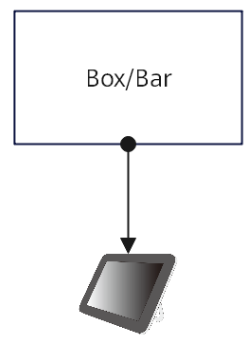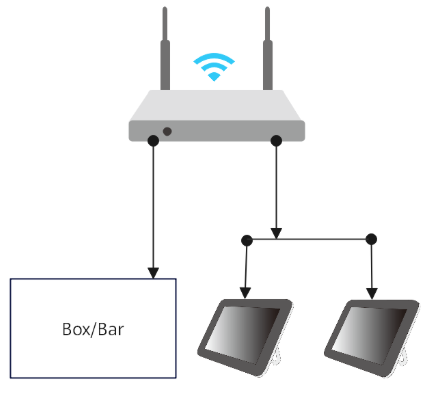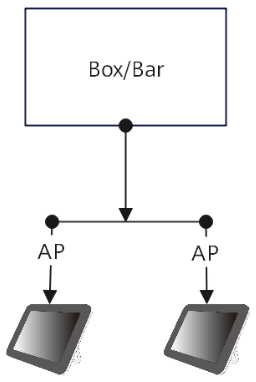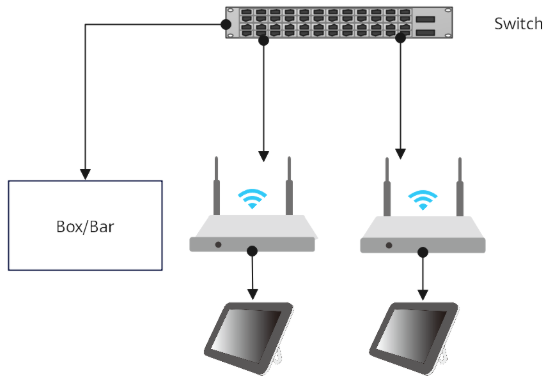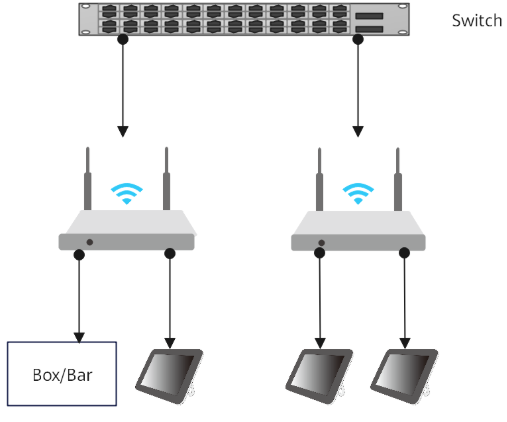华为视频会议系统在调试或使用过程中可能会有华为视频终端(如Cloud Link Box310、610、300、600)使用镜像控制功能的问题,下
面给出一些使用说明。
Touch平板与视频终端建立连接后,可通过点击Touch界面上的“镜像控制”,实现Touch反向控制大屏幕。
1.TOUCH口直连组网
有线网络投屏,Touch平板和视频终端通过网线连接(单播)。
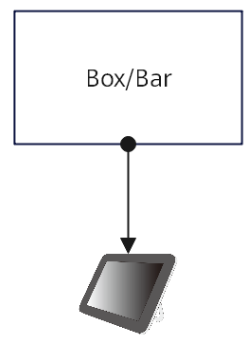
2.路由器组网
有线、无线网络投屏,Touch平板和视频终端在同一个Wi-Fi网络下(单播、组播)。
3.热点组网
热点网络投屏,Touch通过热点连接(单播)。
4.企业AP组网
有线网络投屏,Touch平板连接在交换机下的AO上(单播、组播)。
Wifi网络投屏,视频终端在其中一个AP下,Touch平板和视频终端在同一个AP或者不同AP(单播、组播)。
5.镜像控制操作步骤
在使用镜像控制功能前,Touch平板先与视频终端建立连接,且终端需要外接显示设备。
1.在Touch平板首界面的右下角选择“设置”>“智慧功能”,开启“多设备协同”功能。
2.然后在Touch平板界面开启“镜像控制”功能。
3.在镜像控制界面可对大屏幕进行简单的反向控制,如果返回上一页、开启/关闭麦克风和
摄像机、开启/关闭触控等。点击菜单键,可
以调节音量和最小化镜像控制功能页面。
如果视频终端是双线输出,可以在“更多操作”里进行双屏交换。
4.点击退出按键可退出当前镜像控制功能。